经典的机架和种VST插件功能说明及说明方法
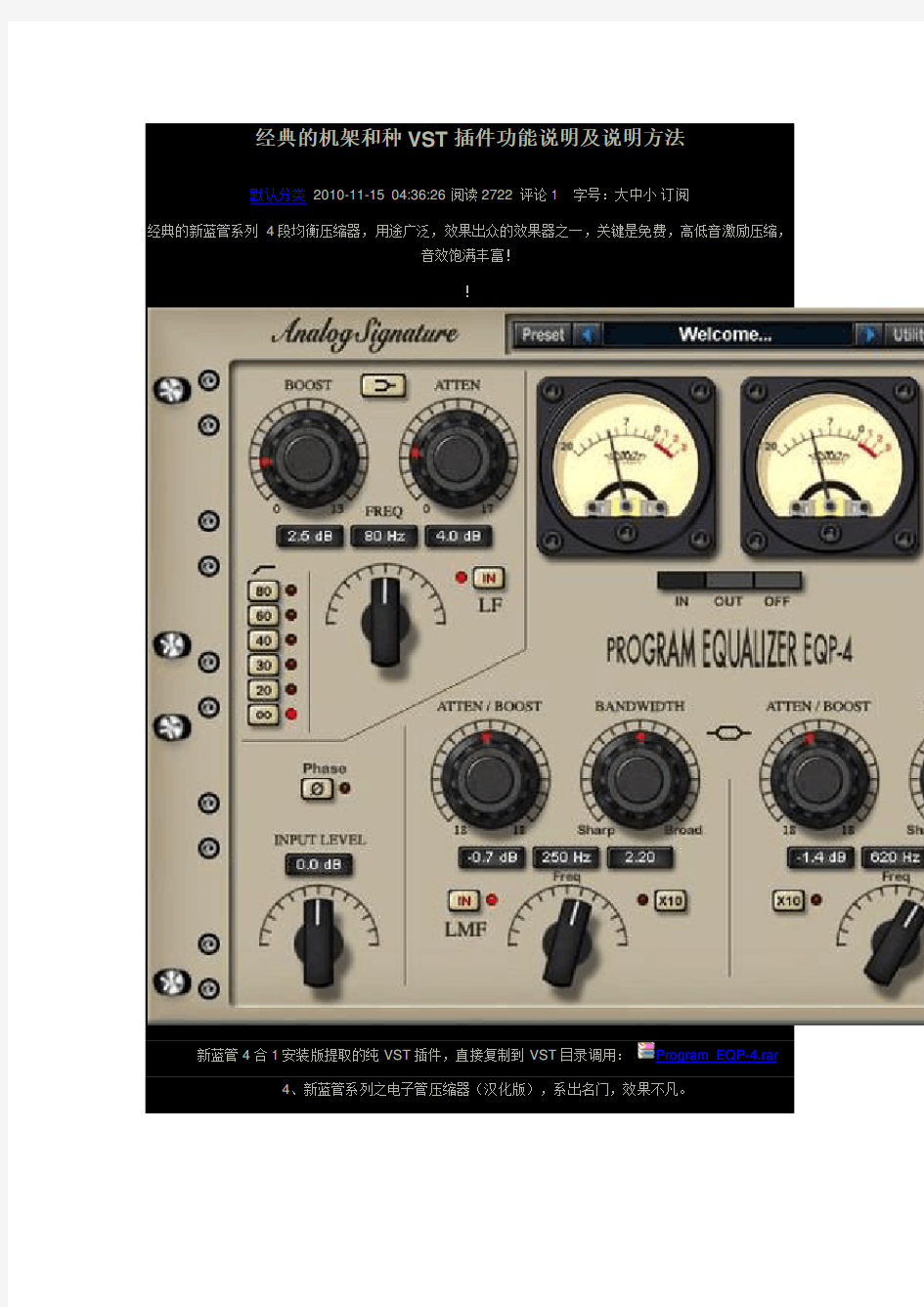

经典的机架和种VST插件功能说明及说明方法
默认分类2010-11-15 04:36:26 阅读2722 评论1 字号:大中小订阅
经典的新蓝管系列4段均衡压缩器,用途广泛,效果出众的效果器之一,关键是免费,高低音激励压缩,
音效饱满丰富!
!
新蓝管4合1安装版提取的纯VST插件,直接复制到VST目录调用:Program EQP-4.rar
4、新蓝管系列之电子管压缩器(汉化版),系出名门,效果不凡。
5、高效的音量等化器(可做音量自动增益),直观的音频调整曲线,可自由设定一段到四段的音量增益或压限,对小音量频段提升显著,并保持音乐细节的清晰,对大动态音量可设压限处理,这一切都是自动完成的,自带图示三段均衡器,消齿音、低中频调整一步完成,自带三种模式峰值限制器,直观输出
电平表,两侧简单频谱仪。
注意:酷狗不能调用此插件,机架无故退出,千千静听使用正常
6、大名鼎鼎的IZotope.Ozone3 母带处理效果器组(6效合1版),俗称“臭氧”,强大的音频多效果处理能力,千变万化的处理效果,而又绝不夸张,无愧母带处理的领军地位,值得拥有和珍藏。(组合
操作复杂,需有一定音频调整基础)
分卷加密(四卷)压缩包,安装注册版(内含注册机),安装时只选择安装VST插件格式即可,其
他格式不用安装(解压密码:https://www.sodocs.net/doc/1016961526.html,):
IZotope.Ozone.VST.v3.12母带处理注册版.part1.rar (4.3 MB)
IZotope.Ozone.VST.v3.12母带处理注册版.part2.rar (4.3 MB)
IZotope.Ozone.VST.v3.12母带处理注册版.part3.rar (4.3 MB)
IZotope.Ozone.VST.v3.12母带处理注册版.part4.rar (4.01 MB)
7、极其强大的母带级均衡器bx_digital,不仅仅是均衡器,它将音频分为Mono和Stereo两部分分别处理,可以极大的扩展立体声场,可分别对M、S两部分做5段均衡、智能消高频噪声、智能超重低音、超高频激励联动调整、智能压缩器,M、S两部分可联动调整,也可局部或全部单独调整,智能压缩器确保不出现过激爆音的可能,有三种处理模式,每种模式下又有很细致的
调整手段,效果非凡!!!
AIR最新破解安装版(解压密码:https://www.sodocs.net/doc/1016961526.html,):Brainworx.BX.Digital.VST.v1.09-AiR
母带均衡效果器.rar
8、空间混响器,是我个人一直比较喜爱的一款高性能效果器,能很好的营造乐曲的空间感,低频混
响单独控制,听抒情、浪漫、纯音的理想辅助效果器之一。
MB)
9、一门五杰,超强新版PSP.Audioware.MixPack5合1效果器组,独立五枚强劲效果器,专攻音频
低频、超低频压缩激励、丽音系统、高频、超高频增强压缩,完美还原音色,扩展音频频响范围,强化动态,针对CPU优化设计,占用资源少,效果稳定,即可单独使用,也可组合或与其他效果器形成强悍组合,
完美听音首选效果器组之一,组合调整复杂,需有一定音频知识和调音技巧方可玩转。
加密分卷(4卷)压缩包,安装注册版(解压密码:https://www.sodocs.net/doc/1016961526.html,):
PSP.Audioware.MixPack5合1注册版.part1.rar (3.91 MB)
PSP.Audioware.MixPack5合1注册版.part2.rar (3.91 MB)
PSP.Audioware.MixPack5合1注册版.part3.rar (3.91 MB)
10、低音立体声扩展,对低频展宽进行调节的效果器,低频频点可调
单文件VST格式DLL,复制到VST目录调用:
otiumFX BassLane低频立体声扩展.rar (1.24 MB)
11、饱和器(激励器),界面古典,对低音饱和效果出色,使用简单
单文件VST格式DLL,复制到VST目录调用:
饱和器.rar (919.24 KB)
12、很有名气的胆机模拟效果器,两种胆管选择,模拟胆机失真效果逼真
纯VST插件,复制到VST目录调用:Tube胆机模拟器VST.rar (2.05 MB)
低音立体声扩展器,加载成功后,出现效果器界面:
7、放歌,开始细调效果,直到自己满意。因为每个人的电脑配置不同,听的设备也不同,所以同一个配置未必适合大家,所以在大家熟悉后就要开始为自己的电脑慢慢细调一下了。一般来说,重装了系统后,有部分插件是要重新安装一下才能使用,例如机架就要重新安装一次,只要按原来的路径去安装的
话就OK的了。
8、调好的效果器,在千千下次打开后,自动调用,无需重新加载了。
注意:不要在听歌过程中更换效果器,容易出现一些问题,造成加载失败,切记!
以上为单效果器加载,多效果器加载类似,多一套机架插件,在机架内指定vst目录路径,扫描效果器,即可识别所有已经安装好的效果器,逐条加载,需要的话,可以跟帖说明。
千千使用多个效果的方法:
机架插件(安装版vst及DX双格式),效果方案可保存,建议:不要加载太多效果器,尤其象母带
处理之类的,cpu很累的。
使用多个效果的方法:
安装后,用C:\Program Files\Steinberg\VstPlugins\Acon Digital Media ,VST只加载这个
EffectChainer.dll文件即可,然后多加载的机架上再加载其它VST效果就OK了。
七.机架与部分效果器插件使用简介:
1、机架简图:
2、部分效果器:
软压缩器基本介绍(专帖内有下载)
GLaceVerb空间混响器
超级超重低音的王者PSP MixBass2
蓝色电子管EQ-4压缩均衡器(效果强大/使用简练/用途广泛的优秀免费效果器之一)
E-3B C3段均衡压缩器
八.VST插件下载:
1、BBE D82激励效果器汉化版(有很高口碑和历史的激励器),激励效果不错,操作简单。
解压文件夹后复制到VST目录调用:BBE_D82激励器汉化版.rar
2、简单实用,性能强大的多用途全频单段压缩器,资源占用极低,压缩的音频紧凑、动力澎湃,杜
绝激励、均衡后产生爆音的可能,也是目前我的效果组合里一直使用的效果器之一。
纯VST插件,复制到VST目录调用:限制器.rar这个效果请放在最后一级使用,以处理爆音
问题
Cubase 5自带VST3音频效果器概述
Cubase 5自带VST3音频效果器概述 本文所介绍的Cubase 5插件摘自《电脑音乐工作站Cubase /Nuendo使用速成手册》附录书作者:熊鹰(飞来音) 整理发布:兔子
MODMACHINE(调制机器)(图1) (图1) 效果器能够使一个[LFO]低频振荡器来调制它的延迟时间,在通过被另一个[LFO]调制的滤波器来输出信号。它可以用来制造一些扭曲变形的延迟效果。 Monodeley(单一延迟)(图2)
(图2) Monodeley是一个非常基础的延迟效果器,它仅仅通过调节{deley}(延迟时间)[feedback](反复数量),在通过简单的滤波处理,来制造一连串最简单的延迟效果。 Pingpongdeley(乒乓延迟)(图3) Pingpongdeley(乒乓延迟) Pingpongdeley是一个立体声延迟效果器,它能够使产生的延迟声轮流交替于左右两个声道中间,制造类似乒乓球跳动一样的效果。 Stereodeley (立体声延迟)图4 Stereodeley (立体声延迟) 图4 Stereodeley 是一个立体声延迟效果器,它拥有两条延迟线,可供产生两条不同延迟间隔时间和反复次数的延迟效果声,并分别调节他们的PAN 声像来分配其左右方位。
Ampsimulator(音响模拟器)图5 Ampsimulator(音响模拟器)图5 Ampsimulator能够模拟各种各样的吉他放大器或使扬声器特性,来制造出通过不同音响头所表现出来的特殊失真效果。 Distortion(失真)
Distortion效果器能够让声音信号产生非削顶失真的过载效果,这常用于吉他或领奏音色处理和修饰。 Softclipper(柔和削波) Softclipper效果器不但能够为声音添加一些柔和的过载声,还可以对其第二和第三谐波进行单独调节。 Compressor(压缩)
使用玉米调音台vst插件让播放器播放美妙震撼音乐
使用玉米调音台vst插件让播放器播放美妙震撼音乐 安装Maize Studio调音台软件和千千静听播放器软件 玉米调音台Maize Studio是一个模块化的数字音频平台,您可以自己设计创建音频设备,并将其用虚拟的连线连接起来,灵活的组成各种用途的音频系统。Maize Studio支持VST插件,更为您提供了十几种高效方便的内置设备。Maize Studio以完全面向设备的理念构件,所有功能都是一个设备,随着各种设备的加入,Maize Studio的 功能会越来越丰富。 千千静听与Maize Studio(玉米现场调音台)可以成功的融合方法,这种方法对现有的所有音频播放器均可以实现融合,甚至多部播放器共同工作,这种方法调用同样配置的效果器后,极省CPU资源,而且以前不支持VST效果器的播放器也将可以使用强大的VST效果器了.包括我们系统自带的各种播放器均可以融合在一起,达到完美的效果! 下面是我的玉米调音台的截图: 这个玉米效果的安装步骤: 软件准备: 1、mssetupchfree1.2中文免费版(玉米调音台):https://www.sodocs.net/doc/1016961526.html,/soft/69622.htm 2、ASIO4ALL(版本随便,最新的是2.9中文版):https://www.sodocs.net/doc/1016961526.html,/soft/38522.htm 3、Virtual.Audio.Cable虚拟音频串线(虚拟声卡通道,也是音频桥,跨接全靠这个小软件了) 下载地址:https://www.sodocs.net/doc/1016961526.html,/downinfo/8308.html 4.vst插件下载地址: https://www.sodocs.net/doc/1016961526.html,/3971106.html
经典的机架和种VST插件功能说明及说明方法
经典的机架和种VST插件功能说明及说明方法 默认分类2010-11-15 04:36:26 阅读2722 评论1 字号:大中小订阅 经典的新蓝管系列4段均衡压缩器,用途广泛,效果出众的效果器之一,关键是免费,高低音激励压缩, 音效饱满丰富! ! 新蓝管4合1安装版提取的纯VST插件,直接复制到VST目录调用:Program EQP-4.rar 4、新蓝管系列之电子管压缩器(汉化版),系出名门,效果不凡。
5、高效的音量等化器(可做音量自动增益),直观的音频调整曲线,可自由设定一段到四段的音量增益或压限,对小音量频段提升显著,并保持音乐细节的清晰,对大动态音量可设压限处理,这一切都是自动完成的,自带图示三段均衡器,消齿音、低中频调整一步完成,自带三种模式峰值限制器,直观输出 电平表,两侧简单频谱仪。 注意:酷狗不能调用此插件,机架无故退出,千千静听使用正常
6、大名鼎鼎的IZotope.Ozone3 母带处理效果器组(6效合1版),俗称“臭氧”,强大的音频多效果处理能力,千变万化的处理效果,而又绝不夸张,无愧母带处理的领军地位,值得拥有和珍藏。(组合 操作复杂,需有一定音频调整基础)
分卷加密(四卷)压缩包,安装注册版(内含注册机),安装时只选择安装VST插件格式即可,其 他格式不用安装(解压密码:https://www.sodocs.net/doc/1016961526.html,): IZotope.Ozone.VST.v3.12母带处理注册版.part1.rar (4.3 MB) IZotope.Ozone.VST.v3.12母带处理注册版.part2.rar (4.3 MB) IZotope.Ozone.VST.v3.12母带处理注册版.part3.rar (4.3 MB) IZotope.Ozone.VST.v3.12母带处理注册版.part4.rar (4.01 MB) 7、极其强大的母带级均衡器bx_digital,不仅仅是均衡器,它将音频分为Mono和Stereo两部分分别处理,可以极大的扩展立体声场,可分别对M、S两部分做5段均衡、智能消高频噪声、智能超重低音、超高频激励联动调整、智能压缩器,M、S两部分可联动调整,也可局部或全部单独调整,智能压缩器确保不出现过激爆音的可能,有三种处理模式,每种模式下又有很细致的 调整手段,效果非凡!!!
vst插件使用
VST 插件已经成为音乐制作中不可缺少的一部分。许多朋友在Overture软件中对于dll格式的VST插件的set up感到困惑,今天跟大家讲讲怎样安装Overture中dll格式的VST插件。 (以我的电脑为例,操作系统为Windows XP SP2 Media Center Edition) 首先,电脑里必须安装有Overture4.0以上的版本。根据之前给大家提供的一个VST插件非常多的网站:https://www.sodocs.net/doc/1016961526.html,/accueileng.html上下载自己所需要的插件。 例:进入该网站,到左边选择Free VST PlugIns,VST Synths,Analogic。之后选择自己所要下载的VST 插件,点击Download the plug-in HERE,并保存。
我下载的是:GalactiX - Subtractive Virtual VST Synth 安装:双击下载好的压缩文件,并可以看到其中的所有文件。
然后解压文件。注意:解压文件是注意途径,我解压时就放在安装Overture时的VSTPlugins的文件夹中(C:\Program Files\VSTPlugins)。点击OK。
之后大家可以去C:\Program Files\VSTPlugins 中确认一下。
原来空的VSTPlugins文件夹中有了刚才解压的文件,解压成功! 若压缩文件中只有一个dll格式的文件的话,大家还可以使用拖拉的方法,将其拖拉至VSTPlugins的文件夹中。
若大家下载的是.exe 文件,双击并安装。弹出对话框后,选择Accept。
水果里如何正确安装VST
[分享] 谈谈水果如何正确安装和刷新VST插件 以前曾经在论坛上有不少朋友问到如何能正确安装VST插件!还有些朋友经常会遇到插件无法刷出或无法正常使用的问题!这里谈谈自己使用VST一点心得! 先简单介绍一下VST插件: VST是Virtual Studio Technology的缩写,它是基于Steinberg的软件效果器技术,是以ASIO驱动为运行平台,它的特点是以较低的延迟提供非常高品质的效果处理。与它相类似还有一种叫VSTI,也是基于Steinberg的虚拟效果插件,它也是基于ASIO平台运行才能发挥性能。这两种插件需安装到宿主指定的目录才能被宿主软件识别出来! DX:是DirectX的缩写,这是基于微软DirectX接口的一类插件,DX效果器大都用来处理音频,而MIDI轨是无法使用DX的,它的安装无需安装到指定目录,只要安装,宿主软件都会自动找到,但它的实时性能不是很好! DXi:也是基于DirectX的音源插件,但它是由出品SONAR的那家公司开发出来的,但好象CUBASS和NUENDO无法使用这种插件,所幸的是,水果里的插件列表可以刷出,不幸的是,水果加载这些插件会有一些问题!所以最好的解决方法是在安装插件时不选DXI或不在水果用DXI! RTAS:我们在安装各种插件时还经常会遇到RTAS格式的插件,它是Pro Tools软件中使用的,如果你没使用这个软件,在插件安装时可以将这种格式勾掉! 说了这么多,其时是让大家了解对比一下各种插件!下面开始正题吧: 如果你的机器安装多个宿主工具,如SONAR、CUBASS、水果等等,那建议在各自软件中将VST 目录都指向同一目录!(人家CUBASS能指定多个目录来映射VST,可惜水果只能指定一个路径) 这里说明一下水果的指定方法:
琴引擎使用手册
目录 第一章 初识界面 (1) 1.1主界面 (1) 1.1.1 Logo (1) 1.1.2 MIDI键盘 (1) 1.2关于界面 (1) 1.3用户界面 (2) 1.3.1 Main界面 (2) 1.3.2 Layers 界面 (3) 1.3.3 音色参数编辑界面 (4) 1.3.4 Keymaps界面 (5) 1.3.5 Extender界面 (5) 第二章 基础操作 (7) 2.1 使用预置 (7) 2.2 使用音色 (7) 2.3 使用技巧 (7) 第三章 使用扩展 (8) 3.1 一般扩展 (8) 3.1.1 KeySwitch(键位转换) (8) 3.1.2 KeySwitch 2(键位转换2) (9) 3.1.3 KeySwitch 3(键位转换3) (10) 3.1.4 Program Change(音色改变) (11) 3.1.5 Mod Wheel(调制轮) (12) 3.1.6 Legato Assignment(连奏控制) (13) 3.1.7 Speed Detection(速度探测) (15) 3.1.8 Round-Robin(循环/随机触发) (15) 3.1.9 Release Trigger(释放触发) (16) 3.1.10 After Touch(通道触后) (17) 3.1.11 Delay Trigger(延迟触发) (18) 3.1.12 One Shot (18) 3.1.13 Erratic Range Control(不稳定控制) (18) 3.1.14 Micro Tuning(键位微调) (19) 3.1.15 Delay & Reverb (FX) (延迟/混响效果器) (19) 3.1.16 Filters & Distortion (FX) (过滤/失真效果器) (20) 3.2 音色编辑扩展 (21) 3.2.1 Amplitude Envelope (音量包络) (22) 3.2.2 Sub-Layer Layout(子音色层) (22) 3.2.3 Pitch Envelope(音调包络) (23) 3.3 特殊扩展 (24) 3.3.1 Multi Channel(多通道) (24) 第四章 组合扩展 (25) 4.1 速度与连奏 (25) 第五章 关于注册 (27)
vst软效果器
vst软效果器 Sinrave vst软效果器,多在专业大型音乐平台使用,多用于后期音效合成、出品,效果非凡,普通播放器本无法使用这类插件的,无意间,发现千千也可以使用了,且音频效果无与伦比,大部分VST效果器都可以用于实时效果输出,千千从此变身为可以“现场实时效果播放器平台”使用,且无需ASIO驱动的支持加速(当然安装ASIO驱动,将会获得更低延迟率、更加高保真的音频处理输出),VST 插件效果器绝对是其他插件无法企及的。 一、使用VST效果器,建议关闭千千自动回放增益,经试验,打开回放增益有损效果器效果。 二、使用VST效果器,千千应设置到24Bits或以上输出格式,重采样48KHZ 回放,效果最佳。 三、遗憾的是千千无法控制Asio驱动的音量调整,实际上千千使用ASIO驱动音频输出,保真度最好。 vst插件一次安装,将有众多音乐平台可以使用它, 1、已经介绍过的千千静听、酷狗、winmap、foobar音乐播放器(实时效果); 2、视频播放器,目前只测试了kmp可用,完美解码不行; 3、录歌、混音、合成软件Adobe Audition1.5、2.0、3.0版(后期合成混音) 4、专业视频编辑软件ADOBE PREMIERE(声轨效果) DSP和这些专业效果器比较,距离还是不小,酷狗、千千都可以使用,大家看看下图,是不是很吓唬人啊?哈哈。效果绝对没得说,同时加载了四个vst效果器,先丽音处理、激励、均衡、稍微来点混响(听慢歌占涓泻芎茫珼J要关掉)、最后压限(饱满不爆音) 千千、酷狗等播放器支持VST类效果器的加载插件,多效果器串接机架(VST 格式)!!!!!先加载vst,再用vst加载机架。
插件联盟安装图文教程
插件名称: https://www.sodocs.net/doc/1016961526.html,plete.v2014.1.0-R2R(VST23 x86x64) 首先,解压这个压缩包。 可以看到它里面是这样的(如果没有注册机,估计是360把它干掉了,装这个请提前关闭360) 箭头指定的就是注册机(群共享有) 插件联盟的安装非常简单。 1,卸载老版本。(如果你没有,则跳过此步。) 2,复制对应插件到你的VST目录(就是你放waves插件的那个目录)注意哦,是waves插件的目录,不是waves主程序的目录,一般都是 C:\Program Files\VSTPlugIns 或者D:\Program Files\VSTPlugIns 或者F:\Program Files\VSTPlugIns 你的waves在哪里就复制到哪里哦,复制这个文件夹
然后。假如注意,是假如,你是需要用到vst3的话(其实差不多没啥区别) 复制到C:\Program Files\Common Files\VST3(这是指定的) 我是分割线------------------------------------------------- 然后复制这一个
复制到C:\Program Files 记得,要先猛击它,打开它, 看到这里面 然后复制到C:\Program Files 接着,打开cubase,这个时候,应该就能在cubase里面找到插件联盟的插件了。然后插入任何一个插件联盟的插件~
打开以后 点击小钥匙~任何一个插件都有小钥匙~~~~~~~~~~
然后点击它,就会出现这个 然后选择离线激活,接着会出现这个~~~~~~~~
机架安装使用
.L i v e P r o f e s s o r(汉化版)V S T宿主软件。 LiveProfessor是一个适合现场演出的VST插件宿主,就是一个简单的Rack机架,可以在音频接口的每一个输入通道加载VST效果器,然后把处理后结果输出出去,现场演出专用。带MIDI输入功能,可用MIDI控制器控制效果参数变化。 使用指南:插件全部汉化,建议重新下载,首先使用数字音频提供的KX DSP->KX 调音台右下选择预置机架效果->打开机架->设置ASIO->选择VST插件->导入效果->微调->保存;如果没有DSP和调音台预置文件,可以向我们索取。bbe插件低音最小化,高音5左右,输出音量微调;电音插件“基调”里要针对每首歌选择适合的基调,否则有跑调的感觉,如何找准基调?首先播放歌曲,听出这首歌的1音在哪里?找出键盘的1音在哪个位置?比如在键盘G的位置,基调里选择G,或者自己反复试听选择即可,也可以到百度里搜索一下歌曲的简谱(比如访问搜谱网:);混音插件里混音不要大,干湿声适当;机架上头“选项”里选择“启动时打开最后所保存的项目”。其他插件可以默认也可以微调,不用的插件可以选择旁路。新浪UC[数字音频]房间(合作专区—VIP网上学院—网络大学堂—数字音频)定期每晚为大家免费音频调试,关于电音更多使用方法可以在线咨询房间管理。 a.下载机架放入D盘或者F盘都可以,最好不要放在桌面: b.解压后双击这个LiveProfessor(机架)内的LiveProfessor.exe文件,出现这个控制台: c.打开options(选项)菜单下的ASIO setup(ASIO 设置),在ASIO device (ASIO 设备)下拉框里选择声卡,再点control panel (控制面板)选择ASIO缓存,延迟时间为10秒,如果你的电脑配置高,可以选择5秒或更快~Format选择10KX 16bit/48 kHZ[16+16]或10KX 24bit/48 kHZ[8+8],为什么?别问我!琢磨~ d.选择options(选项)菜单下的Plugin manager(插件安装管理器),出现选项窗口,点Add directory (添加新的目录)按钮,选择KX插件安装目录FreeVST,再点select(选择),机架开始安装VST插件: e.点Add unit (添加插件),安装需要的VST插件,下载里提供了部分VST插件(激励器、降噪器、胆管、爆音效果、电话音效果、变声效果、电音效果、混响效果、环绕效果、回声效果、压限器、EQ 及音量条),网络K歌喊麦基本够用了: f.打开第一个插件的Audio routing(音频路由端口)下拉菜单,在Inputs下点左键,选择ASIO输入,比如我的信号接到了ASIO第5、6端子上(Input5/Input6),所以这里01选择kx In04,02选择kx In 05;在outputs下点左键,选择下一个音频插件,如下一个插件为:PultronicEQ110P,两个选择都选上:PultronicEQ110P in 01、PultronicEQ110P in 02 。 g.打开第二个插件Audio routing(音频路由端口)下拉菜单,发现第二个插件的Intups已经有了,在outputs下点左键,选择下一个音频插件:M30 Reverb,也把它的两个选择选上。插件都是串联的,添加的插件都以此类推。 h.第一个插件的Inpts和最后一个插件的outputs,可以自由选择,如第一个插件的inputs里我选择的是:intput5、input6,最后一个插件的outputs里我选择的是:output6、output7。因为SRC里我选择的是:FXBus6/7,连接到KX MX8调音台第四路,当然你也可以随自己的需要选择。如果你想更简单的话,直接导入预置里的DSP文件和机架效果文件即可。 i.到此安装设置完毕,以后网上唱歌/放歌之前只需要打开KX调音台MX8或者MX6,右下选择预置效果即可,这样可以独立选择机架效果,也可以独立选择KX效果,随心所欲,是不是很方便啊~ j.关于机架和插件用法网上都有很多介绍,实践出真知,自己也可以边听边调。
千千静听支持 ASIO 驱动,支持VST插件
千千静听使用VST专业音效处理插件 千千静听使用VST专业音效处理插件 先前在网上看了个千千静听BBE + iZotope Ozone 3 + Enhancer 音效插件转载使用了,效果还行。 但那个BBE用得不方便,后来,使用VST方式,才知道VST的专业与强大! 为得到声卡更好的声音硬件级的支持,请安装ASIO声卡驱动:(千千静听中因为使用插件调用的关系,可以不安装也能使用)https://www.sodocs.net/doc/1016961526.html,/drivers/sort.asp?sort=%C9%F9%BF%A8%C7%FD%B6%AF&logo=ASIO https://www.sodocs.net/doc/1016961526.html,/drivers.aspx?q=ASIO https://www.sodocs.net/doc/1016961526.html,/drivers.aspx?q=ASIO&classtype=9&ordertype=0 VST是专业录音棚用电脑声音处理软件,专业性很强,比千千本身的DSP音效处理好多了,专业多了。 千千静听,winmap等软件如何使用VST专业音效? 下载: dsp_vst支持插件.rar汉化版 dsp_vst.rar官方英文原版,对汉化版兼容不好的系统使用这个 安装:将其释放到千千静听的TTPlayer\Plugins插件文件夹中,就一个文件dsp_vst.dll,通过它来使用VST,但目前它只能使用一个V ST效果。 1、在非系统分区建立一个“vst专用效果器”文件夹,名称可以随便,便于以后扫描效果器;所有绿色的、单文件的、安装版(有选项,要求指定vst目录,就放在这里)都安装到这个文件夹内,例如;
2、千千调用支持插件dsp_vst.dll,出现如下界面:
使用VST机架效果进行人声处理的顺序及相关插件
使用VST机架效果进行人声处理的顺序及相关插件 一般人声处理的次序: [降噪] →[激励] →均衡→[去齿音] →压限→混响 里的代表视情况添加 1.降噪 对于降噪我的看法是可以不降则不降 因为多少会对音质有损失 但如果噪音很严重就没办法了 推荐使用Audition自带的采样降噪器 首先你得录制一段空白的声音文件,也就是你不发声,单单录制你的环境噪音然后点Effects –Noise Reduction –Noise Reduction FFT SIZE 可设为8192 SNAPSHOTS IN PROFILE 越大越好我以前一般设成32000 然后点Capture Profile Noise Reduction Level 根据你自己的需求改越高噪音消得越多 音质损失越大 2. 激励 一般动圈话筒比较需要激励 电容话筒的话一般不需要除非你需要声音带有强烈金属色彩 推荐使用的效果器: BBE效果器{臭氧里的也OK} 使用时请适量添加 3. 均衡 如果不是清唱的话均衡是相当重要的 推荐荐效果器: Ultrafunk Fx Equalizer 或者Wave Q10 怎样均衡每人的习惯都不同 我的做法是把100HZ以下的人声切掉以免和伴奏的鼓声撞到 有必要的话可以将高频稍作提升原则是可以的不动的就尽量不动 100–250Hz:增加正面感 250–800Hz:浑浊不清的区域 1–6kHz:增加临场感 6–8kHz:增加丝丝声和透明度 8–12kHz:增加亮度 4.消齿音(嘶声削除) 如果话筒灵敏度高频响范围大 而且你非常喜欢对高频做提升那消齿音是很必要的 否则你所发出的Z C S 会很伤风景 推荐效果器: DeEsser 如果是用Nuendo/ Cubase的话 自带效果里的Dynamics就有一般情况只要选择male/female即可 如果是Audition需要另外装插件
插件安装方法
1、下载附件:里边有4个文件:foo_dsp_winamp和plugins、effectchainer100效果器机架及汉化补丁 2、安装已下好的Brainworx.BX.Bundle.VST.RTAS.v1.0-AiR程序,(强烈建议先在foobar2000目录下新建一个VST文件夹,然后把Brainworx.BX.Bundle.VST.RTAS.v1.0-AiR程序完全安装到刚建的目录下) 2、双击安装effectchainer100效果器机架.exe 3、把机架汉化补丁文件夹里的EffectChainerTransform.dll文件,复制到C:\Program Files\Acon Digital Media\EffectChainer里粘贴替换同名文件 4、把Plugins文件夹整体复制到任何一个地方(推荐foobar2000目录里,方便找) 5、复制foo_dsp_winamp文件包里的foo_dsp_winamp.dll到foobar2000安装目录下的components文件夹里 6、打开foobar2000播放器,文件--参数选择---DSP管理器 7、把”可使用的DSP“里winamp dsp bridge拉到”已激活的DSP“里 8、点击”配置所选“后弹出一个窗口,然后在这个窗口里点击browse按钮,然后选择刚刚复制到foobar文件包里的plugins这个文件夹。这时候下面空白出就会出现VST Host DSP v1.0 for winamp选项,选中这个,然后点击下面的Show interface window按钮 9、在“vst插件”输入框中单击鼠标左键选择“加载DLL”,加载C:\Program Files\Steinberg\VstPlugins\Acon Digital Media里的EffectChainer.dll文件,此时弹出的对话框一律选择“No”,最后就会出来一个效果器机架. 10、在效果器机架里的那个空白的长方形里点左键选择加载VST,路径指向你的插件文件夹里的dll文件打开,(如果按我上面说的,那Brainworx.BX.Bundle.VST.RTAS.v1.0-AiR这个插件应该在你foobar2000目录下的VST\Steinberg\VstPlugins) 11、点击效果器机架里效果器右边的红色搬手图案,可在弹出的效果器界面调整数值. 12、效果器机架可以添加多个效果 13、在播放过程中,可以通过在播放器界面点视图-SHOW WINAMP DSP WINDOW很方便的调出机架效果器的界面进行实时调整 特别注意:从机架中加载、删除效果器,以及加载配置文件之前,必须先完全停止(非暂停)当前播放的音乐。否则会引起致命错误。使用效果器插件时,需要停用当前播放器的EQ及其他一切关于音效的设置(例如千千静听的“回放增益”三个选项都需要关闭)。否则会严重影响效果。
Overture中Vst插件的设置
Overture中Vst插件的设置 VST插件的安装不是问题所在,如果不出意外,一般都会安装到 C:\Program Files\VSTPlugins目录下。问题的关键在overture的设置上。 以Edirol HQ Orchestral VSTi v1.03 插件为例,步骤如下:步骤1:下载--解压--安装Vst(注意安装路径目录);步骤2:打开overture--打开菜单\Vst插件\设置文件夹(设置为你刚才的安装目录,如: C:\Program Files\VSTPlugins);步骤3:打开菜单\选项\参数设置\回放,勾选“使用音频引擎”--确定;步骤4:打开菜单\选项\保存设置;步骤5:关闭overture;步骤6:重新运行overture并打开一份钢琴谱--打开菜单\乐器架,点灰色的“加载乐器”选“Edirol\ Orchestral”;步骤7:打开菜单\窗口\音轨窗口,点击“device”列下的某软件合成器,选"Orchestral";步骤8:播放乐谱。至此,插件就基本可以使用了,Orchestral插件需要在“乐器架”里“打开”后设置音色。具体操作是:打开“乐器架”,点绿色的“Orchestra”字,选“打开”,随之弹出Orchestra主界面,最左侧自上而下编号为1~16的按钮表示1~16声道(channel),按钮上为“乐器名”,点击后可以修改为其他乐器(点击大按钮右侧的圆形按钮也可以设置“乐器”)。要特别注意,这个chn(最左侧的1~16)编号要与overture中的“音轨窗口”中的chn相一致,这时的音色是由Orchestral 规定的。还要注意chn 10是打击乐专用声道,不可设为其他乐器。 Overture中Vst插件的设置 VST插件的安装不是问题所在,如果不出意外,一般都会安装到 C:\Program Files\VSTPlugins目录下。问题的关键在overture的设置上。 以Edirol HQ Orchestral VSTi v1.03 插件为例,步骤如下: 步骤1:下载--解压--安装Vst(注意安装路径目录); 步骤2:打开overture--打开菜单\Vst插件\设置文件夹(设置为你刚才的安装目录,如:C:\Program Files\VSTPlugins); 步骤3:打开菜单\选项\参数设置\回放,勾选“使用音频引擎”--确定; 步骤4:打开菜单\选项\保存设置; 步骤5:关闭overture; 步骤6:重新运行overture并打开一份钢琴谱--打开菜单\乐器架,点灰色的“加载乐器”选“Edirol\ Orchestral”; 步骤7:打开菜单\窗口\音轨窗口,点击“device”列下的某软件合成器,选"Orchestral"; 步骤8:播放乐谱。 至此,插件就基本可以使用了,Orchestral插件需要在“乐器架”里“打开”后设置音色。具体操作是:打开“乐器架”,点绿色的“Orchestra”字,选“打开”,随之弹出Orchestra主界面,最左侧自上而下编号为1~16的按钮表示1~16声道(channel),按钮上为“乐器名”,点击后可以修改为其他乐器(点击大按钮右侧的圆形按钮也可以设置“乐器”)。要特别注意,这个chn(最左侧的1~16)编号要与overture中的“音轨窗口”中的chn相一致,这时的音色是 由Orchestral 规定的。还要注意chn 10是打击乐专用声道,不可设为其他乐器。
2019年最全VST插件大集合中英文对照表
英文名称中文对照表注释 2c-aether.dll 终级混响器 8-Voice Synthesizer.dll 橙色解码器 Acon Reverb.dll 一键式混响 All Tubelimiting Amplifier.dll 电子管动态效果器 AMT Max Warm.dll 温暖效果器 AmTremolo.dll 颤音插件 Antares Tube.dll 模拟电子管|胆机 ANWIDASOFT DX Reverb.dll 混响 ANWIDASOFT GEQ15V.dll 15段均衡常被用作电话音效果ANWIDASOFT GEQ31V.dll 31段均衡 ARISO Reverb.dll 顶级人声混响 ArtsAcoustic Reverb.dll 混响 Auto Tune Evo V6.0.9.dll 高音修正俗称电音插件 Auto Tune V5.0.9.dll 高音修正 BBE Green Screamer.dll 高音震荡 BBE Sonic Maximizer.dll 激励 BBE Two Timer.dll 双音 BETABUGS PHASEBUG.dll 360度立体声相位扩展 BlueVerb+DRV-2080.dll 蓝管混响 Brainworx bx_digital V1.dll 母带处理V1 Brainworx bx_digital V2 Mono.dll 母带处理V2 单声道 Brainworx bx_stereomaker.dll 立体声定向器可以将任意单声道信号增强为立体声BREVERB 2.dll 极致混响2 BREVERB.dll 极致混响 BuzMaxi.dll 明亮激励器 ChannelGrabber v2.1.dll 轨道录音机能够截取流过它的音频信号,把声音保存到硬盘上Character.dll 声音美化效果器 CHOIR EVO Vocal Multiplier.dll 合唱效果器EVO 将单个声音转换为多达32个单独的统一声音CHOIR Vocal Multiplier.dll 合唱效果器
机架+VST+KX
VST高保真音频处理效果器插件你Google一下就可以找到很多了,比较出名的有:iZotope (Ozone 3),Antares (Tube),IK Multimedia (T-RackS),Nugen Audio (Visualizer), Voxengo (CurveEQ & HarmoniEQ)。。。简单的说,如果您想追求高保真音频处理后的效果, 就用VST插件吧! 后面都是您想要的! ↓ 机架:能够使用VST插件的音乐软件称为宿主,常用的有Samplitude(7.0以后的版本),Cubase VST32,Cubase SX,Nuendo, Wave Lab,FruityLoops,Orion,Project5, Audition等等。机架就是用宿主软件来加载VST效果插件,比如创新声卡,可以设置KX驱动ASIO与机架连接的通道,在KX驱动上搭桥,让KX驱动未经处理或处理后的效果送到具有实时回放功能的VST插件来处理效果。由于VST插件是靠电脑CPU来运算而不是和KX一样靠声卡本身DSP芯片运算,所以经VST处理后的效果会比DSP处理的效果细腻,但配置不好的电脑使用机架会感觉电脑明显变慢或出现声音延迟、爆音,甚至根本无法正常使用。 VST:全称Virtual Studio Technology(虚拟录音室技术),Steinberg 公司开发的效果器插件格式,免费开放SDK 二次开发包,允许任何人自己编写VST 格式的效果器插件。支持Windows、Mac OS Classic、Mac OS X、BeOS 系统,需要音频卡支持ASIO 驱动才能以极低的延迟工作。要比较也只有一句话:业余与专业的比较。玩效果的还是首推VST的,包括录音棚,成品CD可都是VST调出来的,现场演出也有很多VST硬件效果器,怎么能比呢?vst软效果器,多在专业大型音乐平台使用,多用于后期音效合成、出品,效果非凡,DSP和这些专业效果器比较,距离还是不小,酷狗、千千都也可以使用,效果绝对没得说,且音频效果无与伦比,大部分VST效果器都可以用于实时效果输出,千千从此变身为可以“现场实时效果播放器平台”使用,且无需ASIO驱动的支持加速(当然安装ASIO驱动,将会获得更低延迟率、更加高保真的音频处理输出),VST插件效果器绝对是其他插件无法企及的,从此玩vst的效果器不再是foobar独享了。千千玩VST多效果器的又一种高级玩法(需要通过dsp_vst.dll加载),支持DX、VST两类插件、支持midi、支持虚拟乐器,这套程序可以使效果器多种模式连接,并行、串接、混合接,通过加载每路推子插件,打造自己的多路混音调音台,实时显示各插件占用的资源情况,性能优于下面的串接机架插件。VST专业性很强,比千千本身的DSP音效处理好多了,专业多了。 KX:针对使用创新EMU10K1处理芯片的Live系列声卡开发的驱动程序,还支持使用EMU10K2处理芯片的Audigy 系列声卡,可运行于Windows 98SE/Me/2000/XP/VISTA/W7系统中。跟创新驱动相比,KX驱动的优势在于:支持低延迟的32通道ASIO,音效插件模块化,优化的DX接口,图形化的DSP模块操作,音质和功能与专业APS声卡有
使用VST 插件母带制作教程
使用VST插件母带制作教程 此教程描述了一个如何使用VST插件专业母带制作过程的例子。 首先,你必须有最终的混音。母带只是为混音提供细节和构思,但并不会促使混音质量得到优化。越好的混音可以让最后的母带过程越简单。 把最终缩混导出为24Bit的wav格式文件,保留-3DB的空间。在类似于WaveLab、Soundforge、Logic、Audition或者Cubase之类的音频处理软件。移除直流偏移量。(许多的直流转化器会通过一条基准线显示出直流偏移电压,这条基准线并不与0点电压基准线吻合。这是因为转化器连接到声卡或者因为元件的公差和内部基准电压造成的。同样,外部的缩混和效果器会产生一个偏移电压并且降低信号动态。偏移电压可用比对0电压基准线和与它看上去不同位的基准线来辨别。) 现在我们可以开始母带流水作业了。 1.Waves REQ2Band:在母带流水线中的第一个元素是用2BandEQ做一个很 陡的高低切。低切是在较低的频率中清除不需要的噪音的必要的步骤,任何低于30Hz的频率都应该被扔出缩混音频中。 用"Waves-Renaissance Equalizer REQ2bands"在30Hz处低切,在20KHz 处高切 2.Waves LINMB:我们继续用五段多端压缩器处理。所有带通上的压缩可以得 到更多的空间,因此你能在最后得到更大的音量。
"Waves-Linear Multiband"把混音压缩出更大的空间 3.Roger Nichols FREQUAL-IZER:现在我们该去降低共振峰了。(将该基本 周期频域做FFT转换,取其频谱能量的局部最大点(frequency and magnitude),即为共振峰(formants)。)用鼠标右键提升各自的频率点。这些频点提升了响度,不想要的声音拉低直到听不到。也应该使用你的耳机去聆听。这是一个非常重要的步骤,因为它让混音听起来更加柔软和贴耳。
从零开始玩V3
Vocaloid3翻唱高级教程 文:青龙圣者百度ID:死蝕之鸦 ——人生就是不断的学习目录 第一章Vocaloid3及附带软件的安装 1.1 V3主程序安装 1.2安装说明 第二章认识软件界面 2.1工具栏 2.2轨道窗口 2.3钢琴卷帘窗 2.4 参数控制框 2.5 混音器窗口 第三章高效使用软件软件基础设置 3.1记住快捷键 3.2设定里的选项可以用来修改快捷键 第四章软件基础设置 4.1偏好设定 4.2默认歌唱风格设置 4.3歌手管理器与歌手编辑器 4.4量化设置 第五章翻唱大作战战前准备~~~ 5.1 选择曲目和歌手 5.2a下载素材,包括midi 原唱伴奏 5.2b 下载音频文件小技巧 5.2c 如果你在5.2a中无法找到自己想要的midi,那么就请看第九章,无midi翻唱法 5.3 素材处理 5.3a原唱和伴奏的格式转换 5.3b伴奏测速 5.3c midi人声轨的选择(*) 第六章开始翻唱~~~ 6.1导入材料 6.2音符设置(*) 6.2a 音符标准化 6.2b 音符变调 6.3 写入曲速和拍子 6.4 填词 6.4a填词方法 6.4b “-”的使用方法 6.4c 拆音 6.4d 非标准发音的方法
6.4f 详解中文填词处理 6.4e 四声调法与研究 第七章十大参数 7.1参数主要工具 7.2 DYN 电平 7.3 VEL 速度 7.4 OPE 鼻音 7.5a PIT弯音 7.5b PBS弯音敏感 7.5c POR弯音时间 7.6 BRI洪亮度 7.7 BRE呼吸度 7.8 CLE清晰度 7.9 GEN 性别度 7.* br呼吸音 第八章插件使用 8.1 插件介绍 8.2使用方法 8.3部分插件说明 第九章后期处理 9.1前言 9.2宿主 9.3软件 9.4硬件 第十章无midi非耳扒翻唱法 10.1 素材转换 10.2 原唱和伴奏的对轨 10.3 歌声提取 10.4 转换VSQ 10.5 参数的细节处理 后记 注:带*号过程为第十章可省略步骤。 第一章Vocaloid3及附带软件的安装 ※资源均来自网络,仅限使用在以学习与技术交流为目地非营利行为※ ※严禁使用本资源参与任何盈利(包含有偿赠与)、商业行为※ ※现在只要拥有双币信用卡或PayPal 即可在雅马哈官网够买到正版※ 》》》大陆VOCALOID官方零售网站已支持支付宝付款《《《 1.1 V3主程序安装 目前网络上的破解的vocaloid3 有两种,一种是V ocaloid3 AE 也就是V3协会汉化版,另一
常用效果插件(VST)介绍和下载
常用效果插件(VST)介绍和下载 1.『效果插件』网络K歌VST插件效果合集,下载地址:https://www.sodocs.net/doc/1016961526.html,/s/1dD88HQp 包括:激励器、爆音效果、电话音效果、变声效果、电音效果、混响效果、环绕效果、回声效果、魔音、双音、震荡、失真、闪避、压限器等,打包提供是为了让你一步到位,如果仅仅网络K歌和喊麦需要,仅仅下载效果合集就够用了。效果合集里提供的纯VST插件,除了个别之外下面就不另行介绍啦,请根据需要下载,尽量不要重复... ~~~~~~~~~~~~~~~~~~~~~~~~~~~~~~~~~~~~~~母带 ~~~~~~~~~~~~~~~~~~~~~~~~~~~~~~~~~~~~~~ 2. 『母带处理器』恐龙, IKMultimediaT-RackSDeluxe T-Racks 3 (附注册码),下载地址: https://www.sodocs.net/doc/1016961526.html,/share/link?shareid=452397&uk=1325 508126 恐龙音频处理软件IKMultimediaT-RackSDeluxe T-Racks 3 是一款世界知名的音频处理器,适用于后期制作与混音阶段的高品质音频插件,包含9套模拟模组和数字动
态/均衡运作元件,提供好莱坞等级的音频讯号。 3.『母带处理器』臭氧,最新iZotope Ozone 5 Advanced v5.04,下载地址:https://www.sodocs.net/doc/1016961526.html,/s/1o6JMjua;另附iZotope Ozone4 汉化版(内含注册机),下载地址: https://www.sodocs.net/doc/1016961526.html,/s/1h6ivk 极富盛名美国iZotope 公司制作的第四代专业级后期母带 综合处理音效插件,俗称“臭氧”,强大的音频多效果处理能力,千变万化的处理效果,而又绝不夸张,无愧母带处理的领军地位,值得拥有和珍藏(组合操作复杂,需有一定音频调整基础)。VST 版本,可在任何支持VST 插件的播放器、音乐工作室宿主中调用。在一个系统中集成了七种母带处理,使你轻松完成专业混音。响度最佳化处理可以使你发布的作品都有相同的声音均衡。创新的多波段动态,谐波激励和立体声映像工具可为音乐工程润色和增加深度。也可在播放器中随意改变歌曲的听觉感受。进入程序后请手动更改预置文件夹的位置。 Ozone 5 是iZotope 广受欢迎的软件母带套件的更新。Ozone 5 Advanced 是专业母带套件,它扩展了Ozone 的功能集,带有独立的组成插件,扩展了功能,还有全新的Ozone Meter Bridge。 纯正的声音和DSP 增强- 每个模块都已经更新,带有精确
kx驱动插件讲解 ProFX
ProFX!什么是ProFX?什么意思? 不是一个人对我这么提问过了,我想很多的人都不会了解这个简写词。如果你去百度或谷歌搜索,那给你的条目大多是调音台的广告。 好吧,其实很简单,ProFX是Professional Mixer的简写,翻译过来就是‘专业混音台’。 有人说这不对啊!Professional Mixer的简写应该是ProFM才对。呵呵,你说的没错,Mixer这个词的意思是混合器,是一种工业上使用的机器。可能是因为FM的简写会出现词义的混淆,因为这个简写实在是太普遍了,所以音响系统中,它的写法便改成为miXer,混音台。我曾在一架硬件混音台的铭标中见过这种写法。 为什么要先讲解ProFX呢?是因为ProFX,是现有插件中最常用也是最易用的一组。好了,言归正传! 当你在DSP(数字信号处理器,以后用英文简写代替)中空白处点击鼠标右键,选中添加插件后,最上面被分割线分出来的几组中就会看到ProFX这个分组。而在这个分组中,你能看到至少五个插件。它们分别是ProFX_SRC、ProFX_ADC、ProFX_MX6(或MX8)、ProFX _ASIO、ProFX_kxlt 好,我们来一个个的讲解。 SRC SRC是Sample Rate Convertor(采样率转换器)的简写。Intel在制定AC'97规范时,为了降低元件的成本,规定凡是符合AC'97规范的元件必定要经历一个音源的处理过程,即将所有的信号转换成统一的采样率进行传输。它负责选择和
控制所有由windows进入声卡的音源(MME,包括由子卡和外置盒输入的音源)。SRC里面有多路端口选择:FXBus0~31(SB为0~15)以及一些子卡和外置盒输入的音源。其他的端口一般只在专业音频软件中才能见到。使用时应用程序的输出端口要与SRC所设置的输入端口一一对应才能正确发声的。如windows系统默认以FXBus 0/1输出的,那么DSP里必须有一个SRC设置成FXBus 0/1才能接受系统的声音并发送给后面的处理。 ADC Analog-to-Digital Converter的缩写,指模/数转换器或者模拟/数字转换器。真实世界的模拟信号,例如温度、压力、声音或者图像等,需要转换成更容易储存、处理和发射的数字形式。模/数转换器可以实现这个功能,在各种不同的产品中都可以找到它的身影。是负责选择和控制卡板上外部输入音源的插件(line
相关文档
- 经典的机架和种VST插件功能说明及说明方法
- DTS UpMix插件的安装与设置
- 使用VST机架效果进行人声处理的顺序及相关插件
- VST机架安装使用
- 各种插件音源的安装方法大全
- Cubase8加载VST插件
- vst插件使用
- 使用玉米调音台vst插件让播放器播放美妙震撼音乐
- 2019年最全VST插件大集合中英文对照表
- samplitude v8 上机架效果-vst插件创喊麦效果
- 如何在cubase里添加VST效果器路径
- vst软效果器
- 千千静听支持 ASIO 驱动,支持VST插件
- 从零开始玩V3
- kx驱动插件讲解 ProFX
- Vst插件的设置
- 插件联盟安装图文教程(学习类别)
- Overture中Vst插件的设置
- Overture中Vst插件的设置
- 使用玉米调音台vst插件让播放器播放美妙震撼音乐
